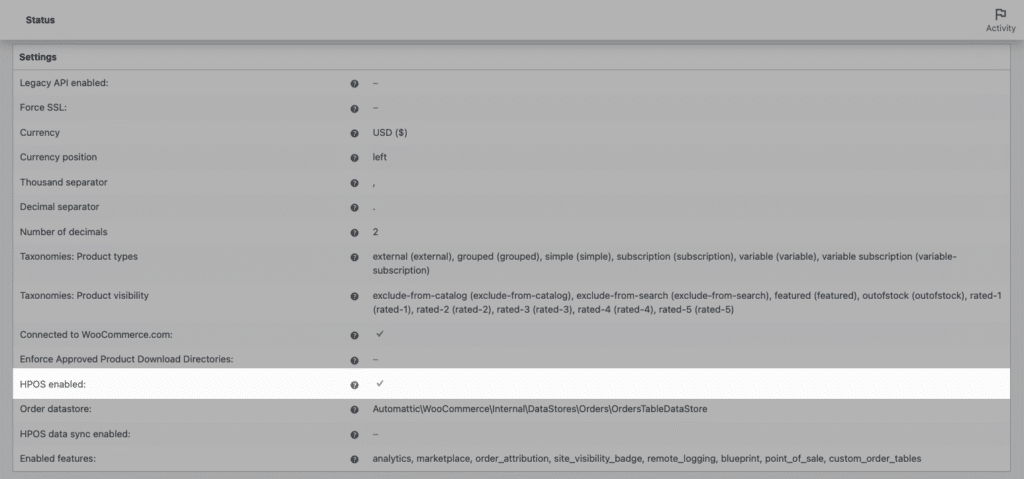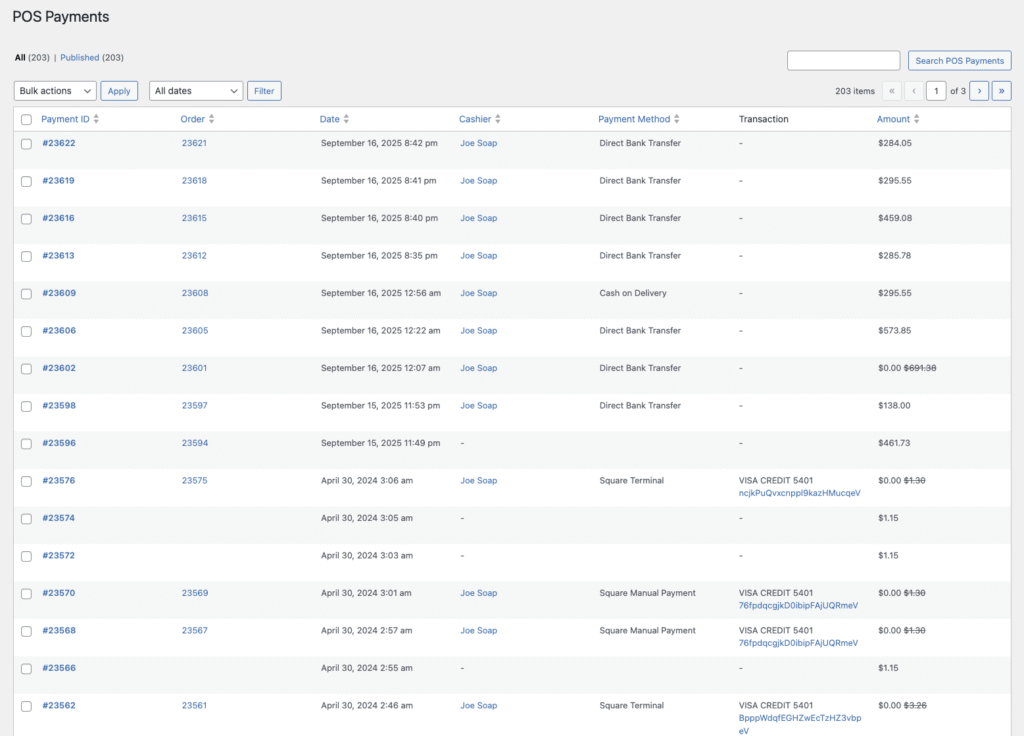Inleiding
WooCommerce heeft geïntroduceerd Krachtige orderopslag (HPOS) om de manier waarop orders in de database worden opgeslagen te verbeteren. In plaats van ordergegevens in de standaard wp_posts en wp_postmeta tabellen, HPOS gebruikt aangepaste databasetabellen. Het voordeel? Snellere queries, schaalbaardere rapportage en een soepelere beheerervaring.
Voor verkopers die FooSales als hun WooCommerce POSHPOS compatibiliteit is essentieel. Het goede nieuws is dat FooSales volledig compatibel is met HPOS! Maar voordat je de schakelaar, wilt u een veilige HPOS migratie plan om zowel uw online en in-person sales flow te beschermen.
Stap 1: Begrijp HPOS en waarom het belangrijk is
- Wat het is: HPOS verplaatst ordergegevens naar speciale tabellen.
- Waarom het belangrijk is: Snellere prestaties, minder risico op database bloat en toekomstvaste WooCommerce compatibiliteit.
- Invloed op FooSales: FooSales integreert rechtstreeks met WooCommerce orders. Bevestiging van HPOS compatibiliteit betekent verkoop sync betrouwbaar tussen uw POS en uw winkel.
👉 WooCommerce HPOS documentatie
Stap 2: Controleer uw omgeving
Voordat u wijzigingen aanbrengt:
- Update WooCommerce. Zorg ervoor dat je op WooCommerce 8.0+ zit (HPOS is stabiel vanaf die versie).
- Update FooSales. Zorg ervoor dat u de nieuwste FooSales WordPress plugin en FooSales POS apps geïnstalleerd.
- Controleer andere plugins. Sommige oudere plugins ondersteunen HPOS mogelijk nog niet. Neem contact op met leveranciers of test in staging.
Stap 3: Eerst faseren en testen
Vergeet niet om HPOS nooit in te schakelen op een dag van een live-evenement of tijdens een piekperiode in de verkoop. Test zowel de online kassa als de FooSales POS verkoop. HPOS migratie problemen verschijnen vaak wanneer bestellingen worden gemaakt via een POS.
- Kloon je winkel. Gebruik een staging-omgeving die je live opstelling weerspiegelt.
- HPOS inschakelen. Ga naar WooCommerce → Instellingen → Geavanceerd → Functies en zet HPOS aan.
- Testtransacties uitvoeren. Gebruik FooSales om POS orders in staging te plaatsen en bevestig dat ze synchroniseren.
- Controleer rapporten. Valideer dat orders correct verschijnen in WooCommerce-rapporten en FooSales-rapporten.
Stap 4: Plan uw Go-Live
Als je er 100% zeker van bent dat alles werkt zoals verwacht in je staging-omgeving:
- Kies een rustige periode. Vermijd het inschakelen van HPOS op de dag van een markt of verkoop.
- Breng je team op de hoogte. Zorg ervoor dat al het personeel weet dat er getest is en wanneer de wissel plaatsvindt.
- Maak een back-up van je database. Maak altijd een back-up voordat je HPOS inschakelt op productie.
Stap 5: Postmigratievalidatie
Na het inschakelen van HPOS live:
- Voer een test POS bestelling uit. Voorraadafname bevestigen, bestelling wordt weergegeven in WooCommerce en ontvangstbevestiging per e-mail wordt verzonden.
- Restituties controleren. Test terugbetalingsworkflows in zowel WooCommerce als FooSales.
- Monitorrapporten. Zorg ervoor dat bestellingen en betalingen overeenkomen met de ensceneringsresultaten.
Conclusie
HPOS Migreren gaat over toekomstbestendigheid van uw WooCommerce winkel. Voor FooSales klanten, het zorgt ervoor dat uw POS en online bestellingen blijven in lockstep als WooCommerce evolueert. Met een veilige checklist-update, stage, test en valideer je HPOS vol vertrouwen en voorkom je onderbrekingen.
👉 Start uw 7-daagse gratis proefversie van FooSales
FAQ
V: Moet ik nu overschakelen naar HPOS?
Nee, niet meteen, maar het zal de standaard worden in de toekomst, dus we raden aan om het eerder vroeger dan later te doen, omdat uiteindelijk de klassieke orderopslag zal worden afgeschreven.
V: Heeft HPOS invloed op mijn POS hardware?
Nee, HPOS verandert de gegevensopslag, niet de hardware. Zolang FooSales up-to-date is, zou je hardware hetzelfde moeten werken.
V: Wat als een plugin niet geschikt is voor HPOS?
Neem contact op met het pluginbedrijf of de ontwikkelaar en wacht met het inschakelen van HPOS tot ze een update uitbrengen.